De følgende trinnene beskriver prosessen med å legge til faktureringsinformasjon på kontoen din.
1. Velg Fakturering under avataren din i øverste høyre hjørne
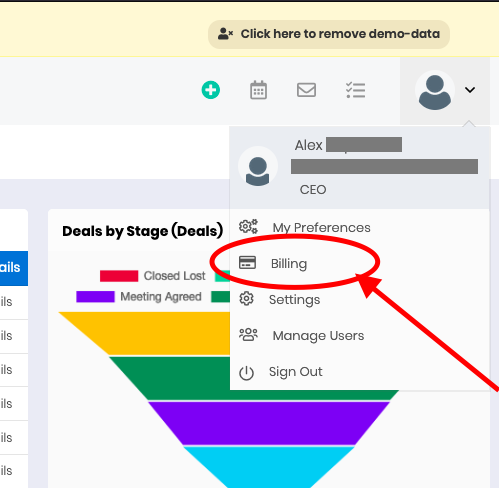
2. Kontroller at antall brukere er riktig og klikk på knappen Legg til faktureringsdetaljer øverst på siden.
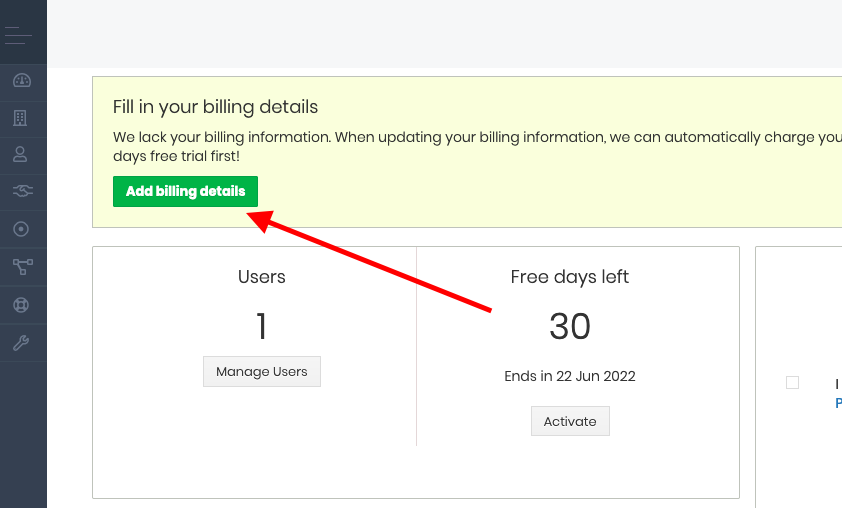
3. Legg til ditt kredittkortnummer, utløpsdato og CVC-koden (vanligvis plassert på baksiden av kortet).
4. Klikk Lagre kort.
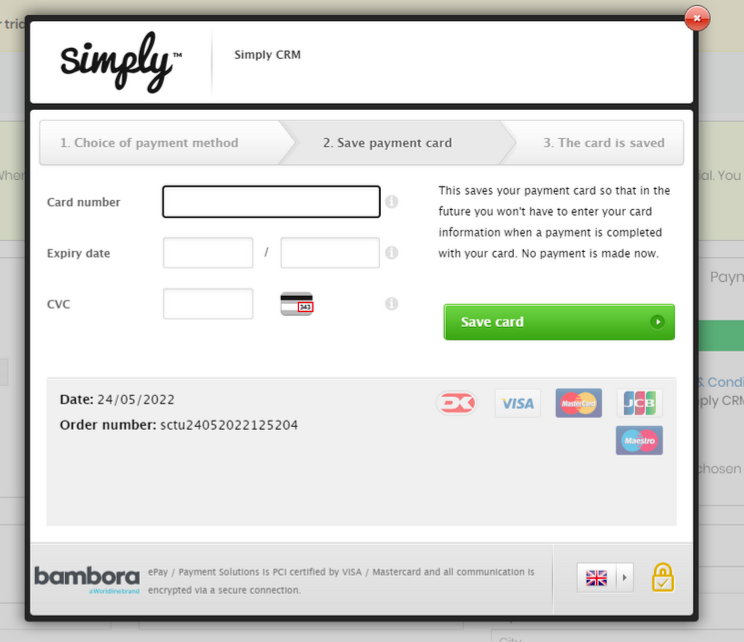
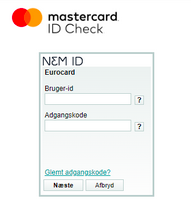
- Deretter vil du se 3dSecure-verifiseringstrinn som kan variere avhengig av kortleverandøren din.
5. Siste trinn er bekreftelsen.
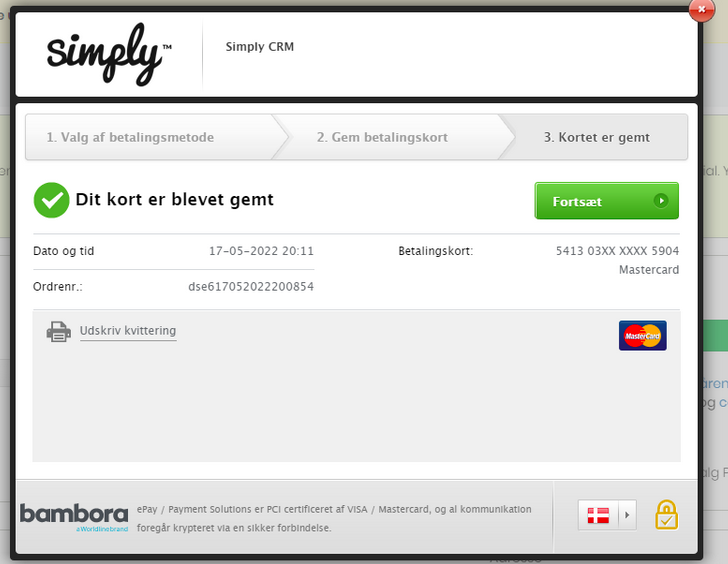
Når denne prosessen er fullført, lagres kortet i faktureringsinnstillingene.
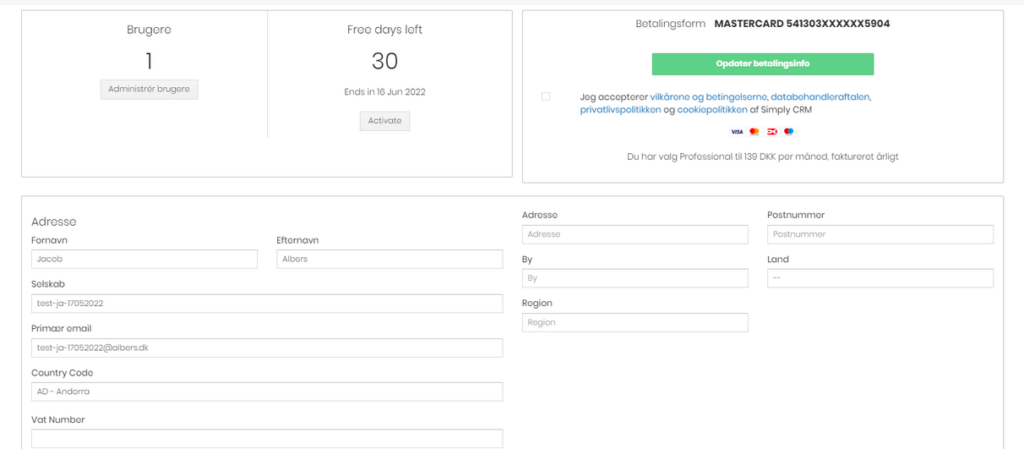
Hvis du har problemer eller trenger hjelp, ta gjerne kontakt med oss på support@simply-crm.com eller via chattevinduet på kontoen din.







